<< 같이 참고하면 좋은 글 >>
https://bbs.ruliweb.com/pc/board/300007/read/2326398
▲ 뉴비를 위한 그래픽 설정 항목별 가이드
그래픽 설정 항목에 대한 설명 이후 다시 한 번 글을 작성하게 되었습니다.
원래는 이 글을 작성하려고 했었는데 어쩌다 보니 배보다 배꼽이 더 커졌네요 ㅎㅎ
이번에는 엔비디아의 최신 업스케일링 기술인 DLSS 4 와 DLAA 적용에 대하여 설명드리고자 합니다.
(현재 명조가 사용 중인 DLSS 버전은 3.7 입니다.)
NVIDIA RTX 20 시리즈 이상 그래픽 카드를 사용하는 분들 대부분은
게임 내 그래픽 설정에서 DLSS(Deep-Learning Super Sampling)를 사용하고 있습니다.
명조는 런칭 당시 DLSS 2로 시작하여 지난 24년 9월 19일 DLSS 3로 개선하였고,
25년 2월 13일 DLSS 3.7로 다시 한 번 업데이트를 진행하였습니다.
이후 RTX 50 시리즈의 등장과 함께 세상에 나온 DLSS 4의 공식 지원 소식이 공표되었으나,
해당 기능은 NVIDIA App 을 통한 오버라이드(재정의)가 필수이기도 하고,
생각보다 그렇게 알려진 편은 아닌 것 같다고 생각하여 이번 가이드를 작성하게 되었습니다.
명조에서 지원하는 DLSS 관련 기능은 다음과 같습니다.
※ 이외에도 자기가 현재 즐기는 게임의 DLSS 오버라이드 가능 여부는 [여기]를 참고해주세요.
선술하였듯이 본 가이드의 목적인 DLSS 4 오버라이드를 사용하기 위해서는 NVIDIA App 설치가 필수입니다.
https://www.nvidia.com/ko-kr/software/nvidia-app/
▲ NVIDIA App 다운로드 링크 (공식)
보통은 최근 그래픽 드라이버 설치 과정에서 같이 설치할 것이냐고 물어보는데,
앱 설치를 안 하고 드라이버만 설치하신 분들은 상기 다운로드 링크에서 받으시면 됩니다.
설치가 완료되었다면 앱 실행 후 [그래픽] 탭을 선택합니다.
그래픽 탭을 선택하면 [프로그램 설정] 탭이 자동으로 표시됩니다.
NVIDIA App을 공식 지원하는 게임들이면 여기 리스트에 자동으로 등록이 되어야 하는 것이 정상이나,
명조는 그렇지 않기에 별도 메뉴 버튼을 클릭하여 [프로그램 추가]를 선택합니다.
명조는 자신이 설치 경로를 바꾸지 않았다는 것을 전제로 할 때,
[C:\Wuthering Waves\Wuthering Waves Game\Client\Binaries\Win64] 로 들어가면
[Client-Win64-Shipping.exe] 라는 파일이 존재합니다. 이 파일을 선택해줍니다.
자, 이제 명조가 게임 리스트에 추가되었습니다.
이제 DLSS 4 적용을 위해 [DLSS 오버라이드 - 모델 초기 설정]을 눌러 옵션을 조정해보도록 하겠습니다.
모델 초기 설정 팝업창이 나왔다면 [모든 DLSS기술에 동일한 설정 사용] 항목에서
3D 응용 프로그램 설정 사용(기본값)을 최신으로 변경해주시면 됩니다.
이렇게 바꾸는 것만으로도 DLSS 4가 적용됩니다.
////////////////////
다음으로 넘어가서 나는 'DLSS 의 저해상도가 마음에 안 든다! 그냥 더 깔끔한 화질을 원한다!'
하시는 분들에게 추천드리는 DLAA(Deep-Learning Anti-Alliasing)에 대하여 간단히 설명드리겠습니다.
※ 해당 옵션은 인게임 그래픽 설정의 DLSS 항목에서 초해상도(Super Resolution) 옵션이 활성화되어 있어야 합니다.
DLAA(Deep-Learning Anti-Alliasing) 는 엔비디아가 DLSS를 기반으로 만든 새로운 안티앨리어싱 기법입니다.
흔히 퍼포먼스 최적화를 위해 사용되는 AI 업스케일링 기능은
저해상도로 렌더링한 프레임을 AI가 고해상도로 처리해줌으로써
성능에 중점을 두는 방식으로 업스케일링을 진행합니다.
반면 DLAA는 DLSS-SR(Super Resolution)를 사용하지 않고,
원본 해상도로 렌더링한 프레임의 화질 개선에 AI 연산을 사용하는 것을 의미합니다.
DLSS와 달리 화질에 중점을 두는 방식으로 처리를 진행합니다.
이러한 이유 때문에 DLAA와 DLSS를 동시에 적용할 수 없으며,
DLAA는 DLSS에 비해 성능 향상이 전무하다는 단점이 있기도 합니다.
아무튼 AI 연산 유닛인 텐서 코어를 장착한 RTX 그래픽 카드는 모두 DLAA를 사용할 수 있습니다.
명조도 현재 NVIDIA App의 오버라이드 기능으로 DLAA를 공식 지원하고 있습니다.
그럼 DLAA를 적용하는 방법에 대하여 알려드리겠습니다.
[DLSS 오버라이드 - 모델 초기 설정] 에서 [각 DLSS 기술에 다른 설정 사용]을 선택,
[Super Resolution] 항목을 선택하여 최신을 골라주세요.
이후 개방되는 [DLSS 오버라이드 - Super Resolution] 에서
모드 메뉴를 클릭하여 나오는 항목 중에 DLAA를 선택하시면 됩니다.
이걸로 끝!
////////////////////
이것으로 DLSS 4 및 DLAA 적용 방법에 대한 설명을 마치겠습니다.
긴 글 봐주셔서 감사합니다!
해당 설정은 RTX 5070 Ti, 드라이버 572.83 버전에서 진행하였습니다.




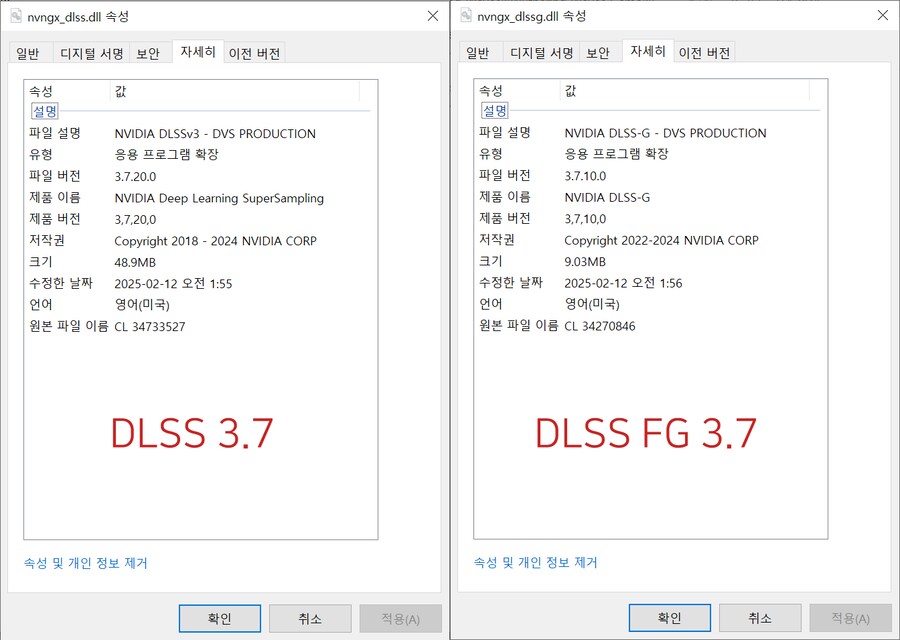
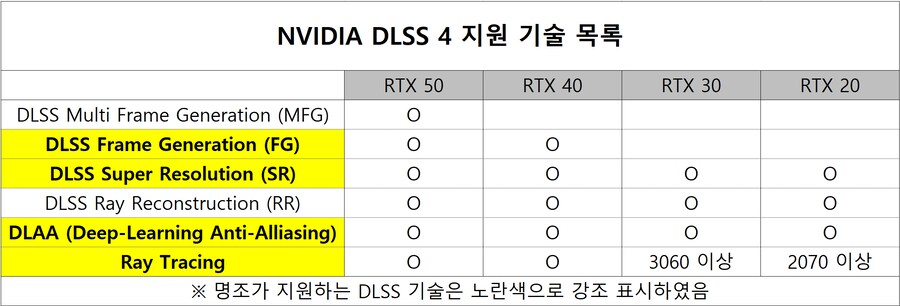
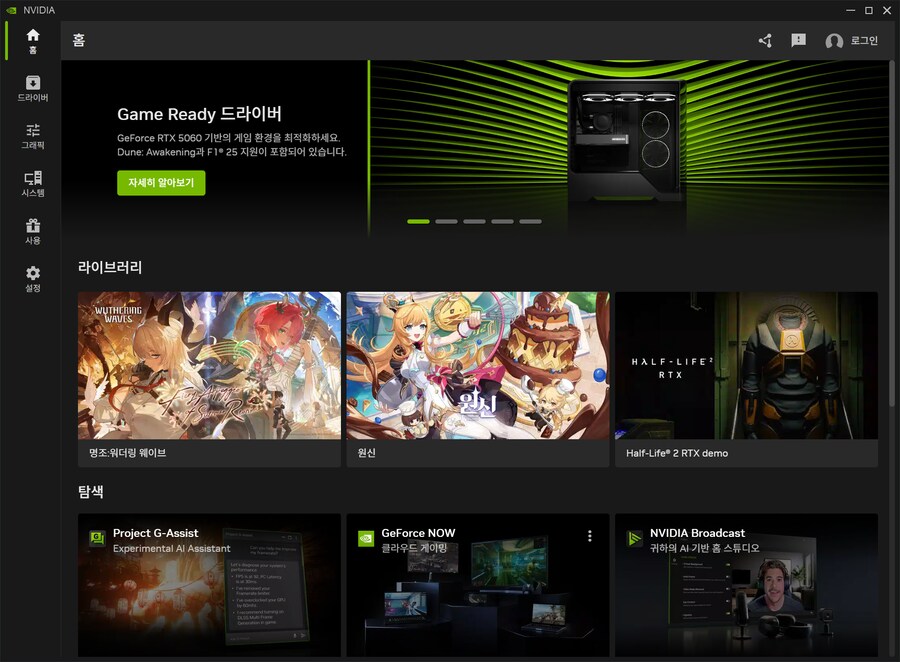
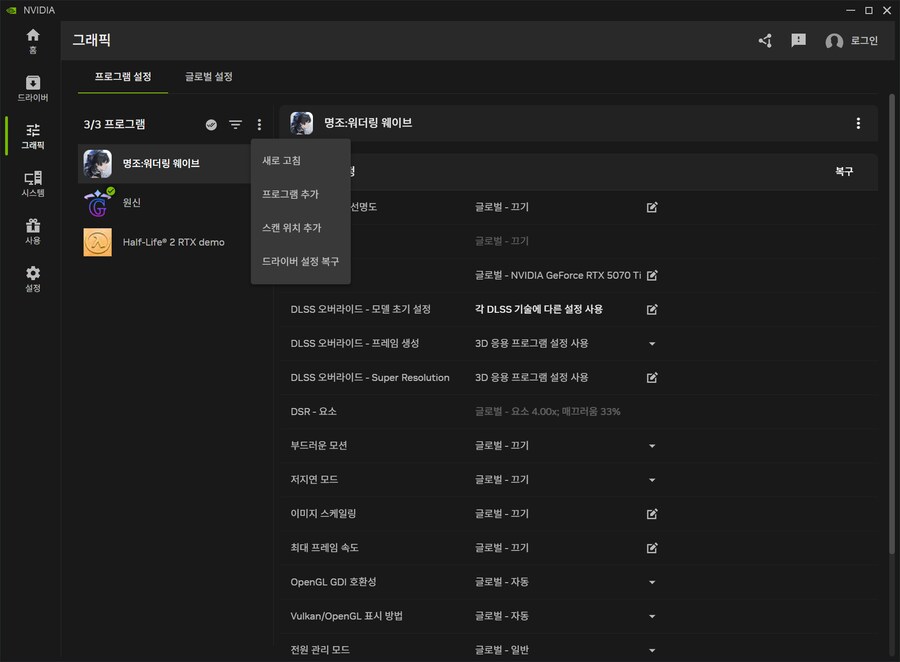
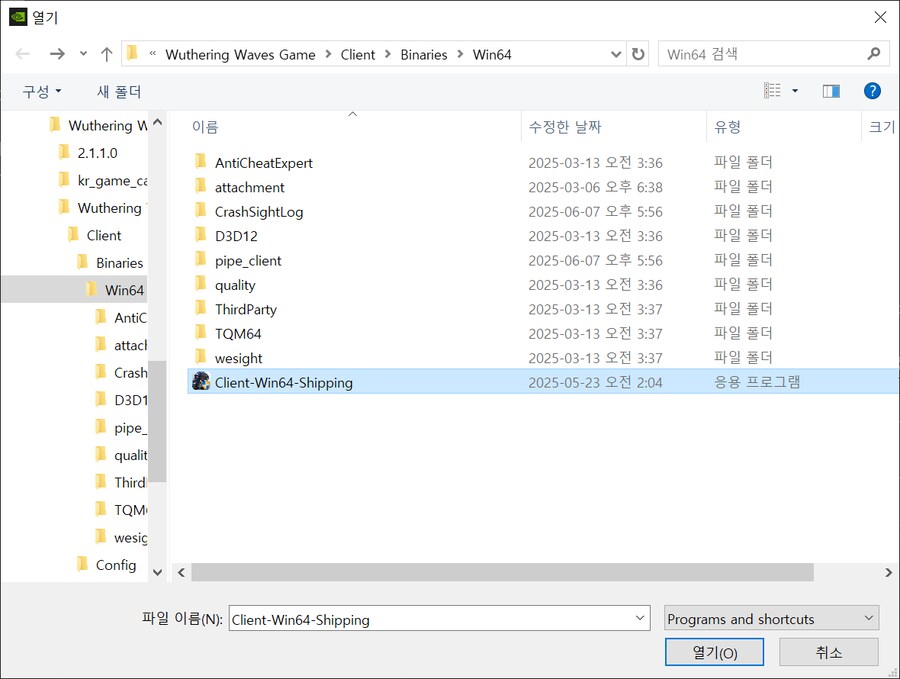
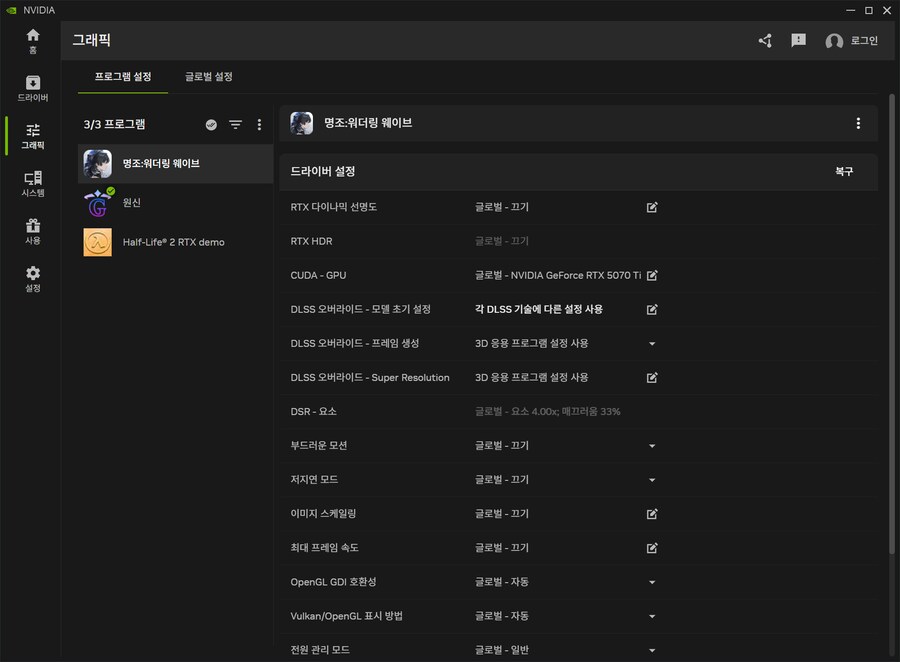
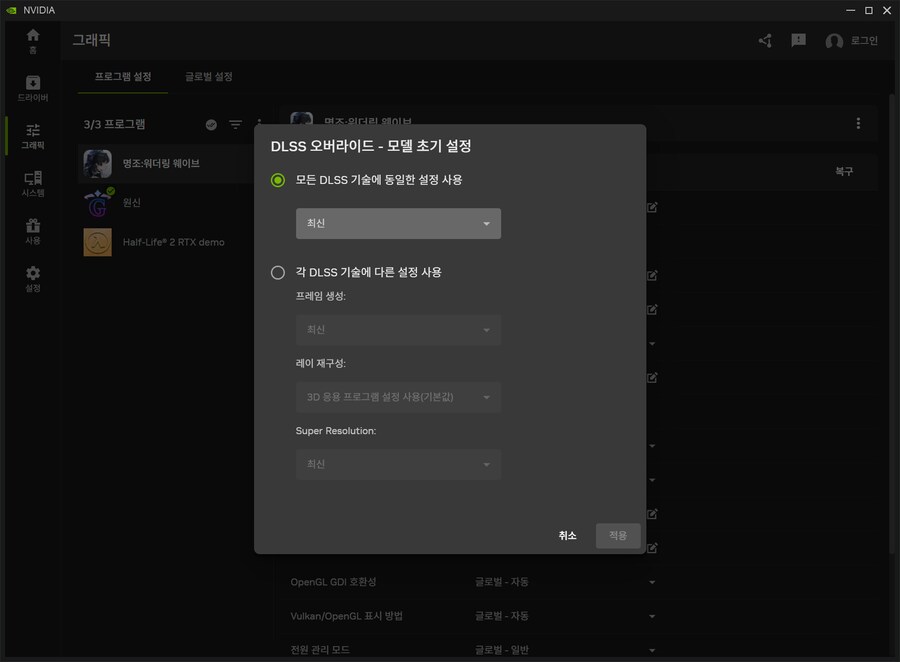
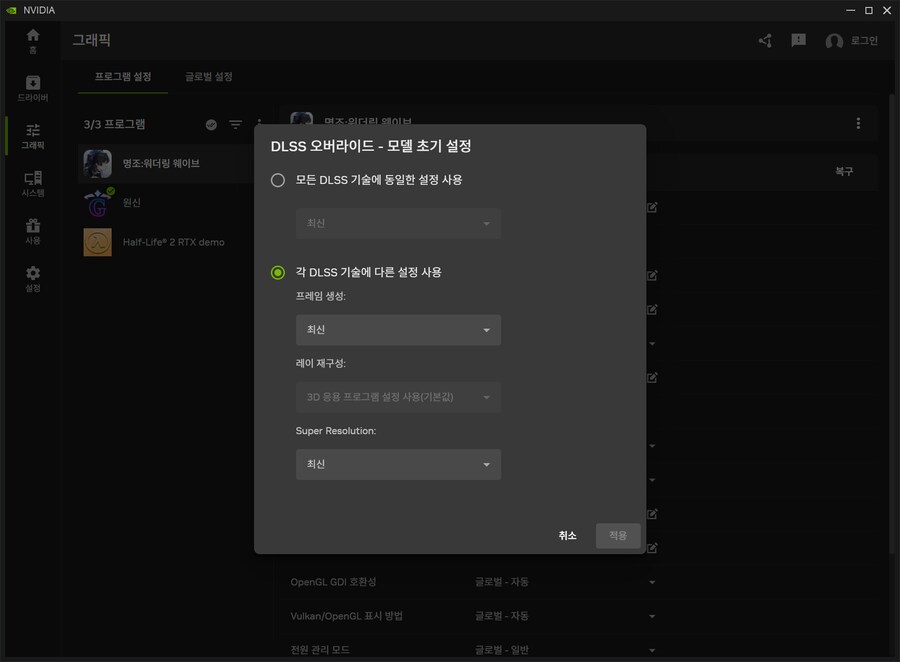
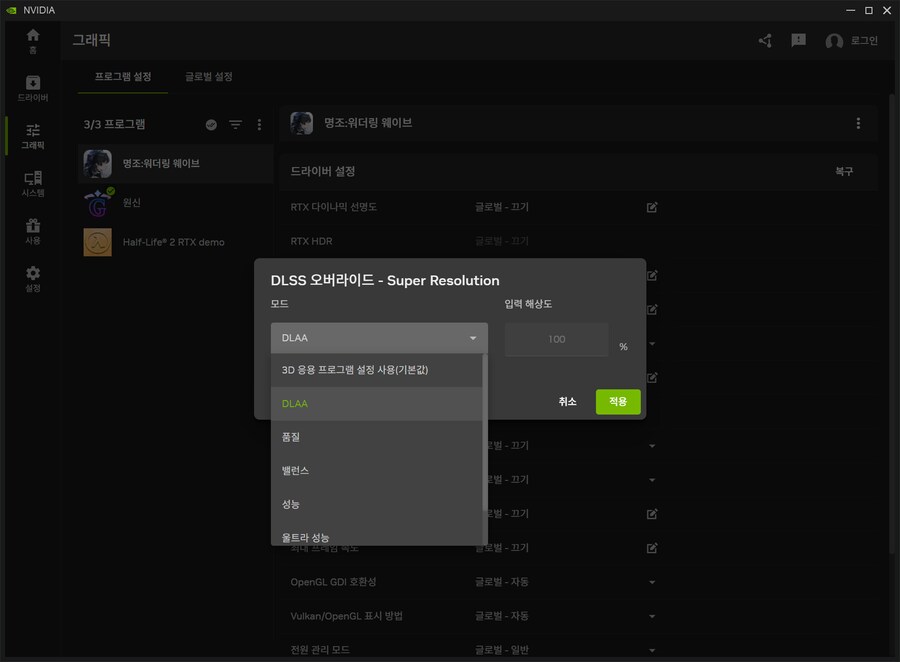
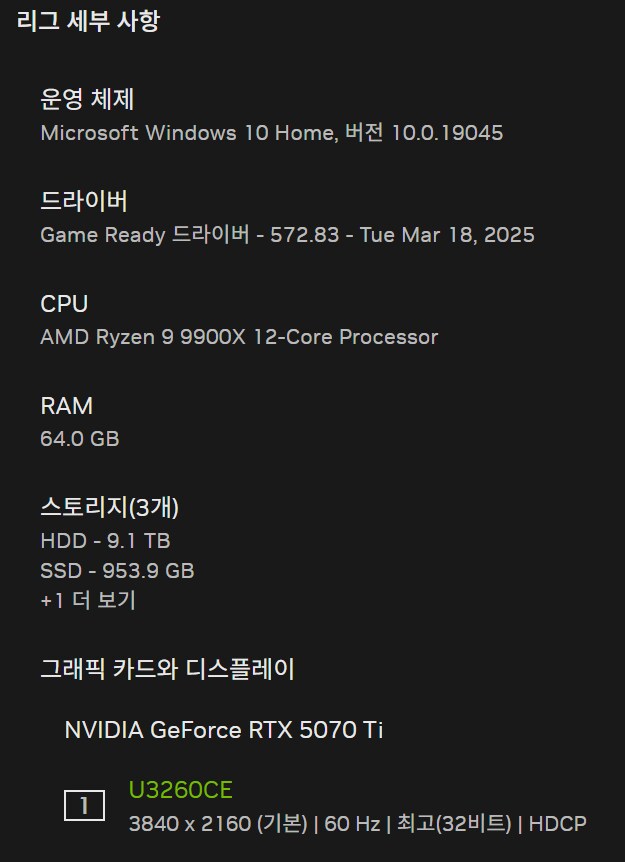
(IP보기클릭)121.175.***.***
우리 엠당 fsr4는 대체 언제 도입되는것인가..ㅠ
(IP보기클릭)121.175.***.***
우리 엠당 fsr4는 대체 언제 도입되는것인가..ㅠ
(IP보기클릭)222.107.***.***
(IP보기클릭)222.119.***.***
https://youtu.be/bTJYvtPRRcM DLSS 3.5부터 레이 트레이싱과 함께 사용할 수 있는 기능입니다. 레이 트레이싱을 통해 구현된 빛 반사, 음영, 굴절에 AI 연산을 추가하여 더욱 품질을 끌어올리는 기술이에요. | 25.06.07 21:12 | | |
(IP보기클릭)1.246.***.***
(IP보기클릭)58.140.***.***
(IP보기클릭)222.119.***.***
최신 드라이버 (576.xx 버전 이후)에서 미해결 오류(앱 크래시)가 있어 저는 본문처럼 572.83 사용 중입니다 이거 쓰면서 딱히 게임하면서 큰 문제는 없더라구용 | 25.06.07 22:11 | | |
(IP보기클릭)172.225.***.***
(IP보기클릭)118.34.***.***
(IP보기클릭)1.246.***.***
dlss 품질 ,rt on, 5080기준 70~120프레임 나와요 특정 지역 가면 60가까이 떨어지는곳도 있긴해요 | 25.06.07 22:14 | | |
(IP보기클릭)118.34.***.***
역시 명조 RT키는 순간 프레임 방어 어렵긴 하군요. 5070Ti로 가도 RT는 꺼야하겠네요. | 25.06.07 22:16 | | |
(IP보기클릭)211.32.***.***
(IP보기클릭)124.146.***.***
(IP보기클릭)203.249.***.***
(IP보기클릭)211.184.***.***